Heim >häufiges Problem >Wechseln Sie die Dual-Display-Einstellungen in Win10
Wechseln Sie die Dual-Display-Einstellungen in Win10
- WBOYWBOYWBOYWBOYWBOYWBOYWBOYWBOYWBOYWBOYWBOYWBOYWBnach vorne
- 2023-06-30 15:45:226715Durchsuche
Wie wechselt man die Einstellungen zwischen zwei Monitoren in Win10? Bei der Nutzung von Computern wünschen sich viele Freunde, dass zwei Monitore vorinstalliert sind, sodass diese hin- und hergeschaltet werden können. Dual-Monitore können sehr komfortable Bedienungen in unser Studium, unsere Arbeit und unser Leben bringen und den Benutzern vielfältigere Auswahlmöglichkeiten bieten. Viele Freunde wissen jedoch nicht, wie sie nach der Installation eines zweiten Monitors zwischen zwei Monitoren wechseln können. Hier zeigt Ihnen der Editor ein win10-Tutorial zum Wechseln zwischen zwei Monitoren.
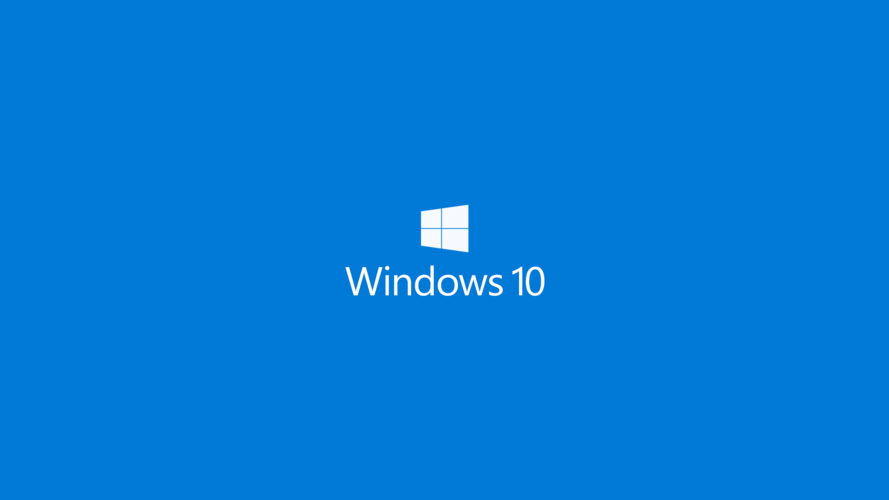
Win10 Dual-Monitor-Wechsel-Tutorial
1 Klicken Sie zunächst auf dem Computer mit der rechten Maustaste und dann auf „Anzeigeeinstellungen“.
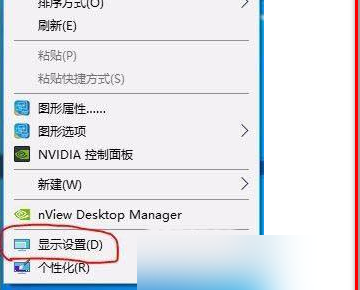
2. Geben Sie dann im sich öffnenden Einstellungsfenster [Anzeigeeinstellungen] ein.
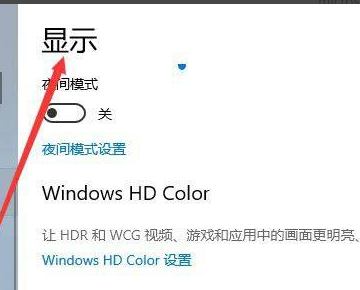
3. Klicken Sie unter [Anzeige] auf [Einstellungen für mehrere Monitore], um zwei Bildschirme zu verbinden.
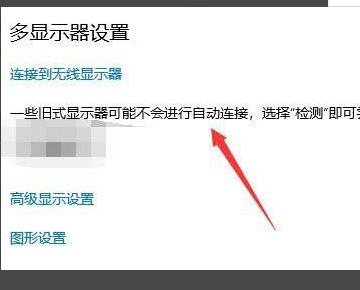
4. Verwenden Sie dann die Tastenkombination [win+p] auf der Tastatur und die Tastenkombination zum Bildschirmwechsel.
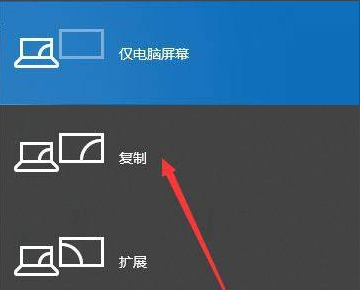
5. Die Modi [Kopieren] und [Erweitern] sind wie folgt: Klicken Sie auf [Nur zweiter Bildschirm], um den Bildschirmwechsel abzuschließen.
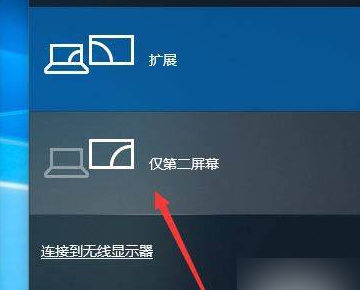
Das Obige ist Wie ändere ich die Einstellungen für zwei Monitore in Win10? Den vollständigen Inhalt des Tutorials zum Wechseln von Win10-Dual-Monitoren finden Sie hier. Weitere Informationen finden Sie auf dieser Website.
Das obige ist der detaillierte Inhalt vonWechseln Sie die Dual-Display-Einstellungen in Win10. Für weitere Informationen folgen Sie bitte anderen verwandten Artikeln auf der PHP chinesischen Website!
In Verbindung stehende Artikel
Mehr sehen- Wo kann die Schließung des Kuaishou-Ladens beantragt werden?
- Der Startvorgang ist nach der Neuinstallation von Win7 langsam. Die Lösung für den langsamen Startvorgang auf einem Win7-Computer nach der Neuinstallation des Systems.
- So verlängern Sie die Akkulaufzeit Ihrer Apple Watch
- So aktivieren Sie die Huawei 1 Yuan-Navigation
- So greifen Sie auf dem iPhone auf Krankenkarten (von jemandem und Ihnen) zu

